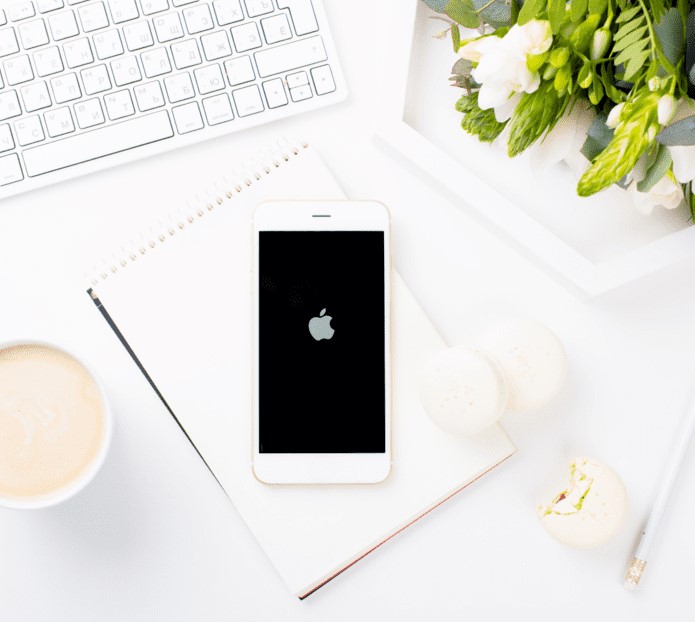Se o seu iPhone está travado na tela da maçã, não se preocupe: nada está perdido! Este é um problema comum – apesar de que, ao tentar corrigi-lo por conta própria, possa acabar por perder os seus dados.
Além disso, quando esta falha ocorre, não conseguirá usar o seu aparelho até ser corrigida.
Algumas das formas de solucionar este problema são: forçar a reinicialização com o método adequado para o seu modelo de iPhone, restaurar o dispositivo com o iTunes ou até mesmo utilizar um software de terceiros.
Veremos cada uma dessas opções mais detalhadamente neste artigo. Vamos lá?
Por que o meu iPhone travou na tela da maçã?
Se o seu iPhone está travado na tela da maçã, provavelmente está a perguntar-se o que causou o problema.
Afinal, se perceber o que motivou a falha, pode evitar que isso aconteça novamente, certo?
Alguns dos motivos mais comuns para isto acontecer são:
- Problemas de atualização: pode acontecer por várias razões, mas geralmente resume-se a tentar instalar o iOS mais recente num aparelho mais antigo.
- Tentou fazer o jailbreak do seu telefone: quer tenha tentado fazer sozinho o jailbreak ou levado a um técnico, o seu iPhone pode travar na tela da maçã após esse processo.
- Falhas na restauração com o iTunes: não importa o motivo pelo qual está a restaurar o seu iPhone, ele pode travar na tela da maçã após tentar restaurá-lo usando iTunes ou o iCloud.
- Danos no hardware: alguns danos no hardware interno também afetam o iPhone, como quedas ou exposição direta a líquidos.
Como corrigir o iPhone travado na tela da maçã?
A verdade é que não existe uma solução única para esse problema. Isto dependerá do que fez com que o seu iPhone travasse.
Abaixo, separamos algumas dicas que podem ajudar a reviver o seu iPhone se estiver travado na tela da maçã:
Corrigir o iPhone usando a reinicialização forçada
Apesar de não ser uma solução totalmente garantida, forçar a reinicialização do iPhone pode ajudar a resolver este problema.
Porém, diferentes modelos de iPhone têm maneiras específicas de reiniciá-los. Veremos cada uma delas:
Reinicialização forçada nos iPhones com Face ID
- Aperte e solte rapidamente o botão “Aumentar volume”;
- Pressione e liberte, também rapidamente, o botão “Diminuir volume”;
- Então, segure o botão “Liga/desliga” até o aparelho ser reiniciado.
Reinicialização forçada nos iPhones 8 ou SE 2020
- Pressione e solte rapidamente o botão “Aumentar volume”. Faça o mesmo com o botão de “Diminuir volume”;
- Em seguida, pressione e segure o botão lateral do aparelho até que o símbolo da Apple apareça;
- Lembre-se de fazer isso na ordem correta ou o seu aparelho poderá enviar uma mensagem de texto para seus contactos do SOS.
Reinicialização forçada no iPhone 7
- Pressione e segure o botão lateral e o botão “Diminuir volume” em simultâneo;
- Aguarde alguns segundos até que o telefone seja reiniciado e a tela da maçã reapareça antes de soltá-lo.
Reinicialização forçada nos iPhones 6S e SE 1ª geração
- Pressione e segure o botão “Início” e o botão “Liga/desliga” por alguns segundos;
- Quando a tela da maçã desaparecer, solte os botões.
Durante a fase de reinicialização, é normal que a tela pisque antes de desligar.
Se tudo correr bem, o aparelho será reiniciado e não entrará num loop de inicialização. Após forçar a reinicialização, o seu iPhone deve ser iniciado normalmente.
Este processo resolve geralmente, mas pode haver exceções. Caso continue travado na tela da maçã, tente forçar o reinício novamente. Não funcionando, realmente precisará de um serviço de recuperação de dados profissional caso haja dados importantes no aparelho. Caso não haja dados importantes, passe para o próximo passo abaixo.
Restaure o iPhone usando o iTunes
Outra opção para fazer o iPhone sair da tela da maçã é recorrer ao modo de recuperação do dispositivo e tentar restaurá-lo com o iTunes.
Aqui vale lembrar que, caso não tenha feito um backup recente ou cometa alguma falha, perderá todos os seus dados definitivamente.
Dito isso, podemos prosseguir.
Para começar, deve apertar e soltar rapidamente o botão de “Diminuir volume” e manter o botão superior pressionado até que o dispositivo comece a reinicialização, quando deve entrar em “Modo de Recuperação”.
Feito isto, faça o download da versão mais recente do iTunes e restaure o iPhone, da seguinte forma:
Abra o iTunes e conecte o seu iPhone ao PC:
- O aviso “Há um problema com o iPhone ‘[nome do seu aparelho]’ que requer que seja atualizado ou restaurado” surgirá na tela. Selecione “Restaurar”;
- O iTunes irá iniciar a restauração e atualização para a versão mais recente do iOS, aproveitando o processo para corrigir quaisquer erros presentes na versão atual do seu iPhone;
- Com a restauração do iPhone concluída, irá iniciar sem travar na tela da maçã.
Se mesmo assim o iPhone não iniciar corretamente, tente a solução a seguir.
Corrigir iPhone travado na tela inicial usando um software
Diversos problemas no iPhone podem fazer com que o dispositivo fique travado na tela da maçã. Geralmente, estes problemas envolvem o sistema iOS ou o hardware.
Caso o seu iPhone não tenha sofrido nenhum dano ao hardware, como quedas, contacto direto com líquido, entre outros, há grandes hipóteses do problema ser o sistema iOS.
Identificar e corrigir os problemas no sistema do iOS manualmente é um processo complicado, que pode levar muito tempo.
Por isso, se o seu iPhone estiver com problemas no sistema, pode recorrer a um software para resolver.
1. Execute o Tenorshare ReiBoot no seu computador
O Tenorshare é um dos softwares especializados em corrigir problemas do iOS, mas nós não recomendamos o uso caso não tenha conhecimentos técnicos.
O seu primeiro passo deve ser fazer o download e instalá-lo no seu PC. Então, conecte o iPhone ao PC com um cabo USB.
Quando o software reconhecer o seu iPhone, clique em “Começar”.
2. Comece a corrigir o iOS 15
Se o seu iPhone foi identificado corretamente, clique em “Corrigir agora” para iniciar o processo.
3. Faça o download do pacote de firmware compatível com o seu iPhone
Em seguida, o software vai solicitar que faça o download do pacote firmware compatível com o seu aparelho.
Neste ponto, o próprio sistema identifica a versão do seu iPhone – basta clicar em “Download” para que a versão mais recente do firmware disponível para o seu aparelho seja “baixada”.
Caso já tenha uma versão no seu PC, clique em “Navegar” para selecioná-la.
4. Corrija o iPhone travado no logo da Apple
Por fim, com o pacote firmware instalado, clique em “Reparar agora” para iniciar a correção do iOS 15 e recuperar o seu iPhone.
5. Desconecte o seu iPhone do PC
Após aguardar todo o processo ser encerrado – e o sistema avisar que o processo foi finalizado – desconecte o iPhone e verifique se o problema foi corrigido. Não funcionando, realmente precisará de um serviço de recuperação de dados profissional caso haja dados importantes no aparelho.
Conclusão
Pode destravar o iPhone da tela da maçã reiniciando o seu aparelho, restaurando-o com o iTunes ou usando um software de reparo.
Mas, vale lembrar que realizar estes processos podem causar a perda dos seus dados.
Caso perca os seus dados ao tentar destravar o iPhone da tela da maçã, o ideal é deixar a recuperação dos ficheiros por conta de uma empresa de recuperação de dados profissional, como a nossa.
O nosso orçamento é totalmente gratuito – mesmo que o seu aparelho tenha sido aberto por outra assistência técnica – com resposta até 48h.
Clique aqui para iniciar a sua recuperação e tornar-se um dos nossos mais de 100.000 casos resolvidos!